
In questo tutorial, ti mostreremo come installare phpMyAdmin sulla tua Debian 10. Per quelli di voi che non lo sapessero, Per quelli di voi che non lo sapessero, phpMyAdmin è un client basato sul Web scritto in PHP per la gestione dei database MySQL e MariaDB. Fornisce un'interfaccia Web intuitiva per accedere e gestire i tuoi database. Per facilitare l'utilizzo a un'ampia gamma di persone, phpMyAdmin è stato tradotto in 72 lingue e supporta entrambi LTR e lingue RTL.
Questo articolo presuppone che tu abbia almeno una conoscenza di base di Linux, sappia come usare la shell e, soprattutto, che ospiti il tuo sito sul tuo VPS. L'installazione è abbastanza semplice e presuppone che tu sono in esecuzione nell'account root, in caso contrario potrebbe essere necessario aggiungere 'sudo ' ai comandi per ottenere i privilegi di root. Ti mostrerò l'installazione passo passo di phpMyAdmin su un server Debian 10 (Buster).
Installa phpMyAdmin su Debian 10 Buster
Passaggio 1. Prima di installare qualsiasi software, è importante assicurarsi che il sistema sia aggiornato eseguendo il seguente apt comandi nel terminale:
apt update apt upgrade
Passaggio 2. Installazione del server LAMP.
Se non hai uno stack LAMP già installato sul tuo server, puoi seguire la nostra guida qui.
Passaggio 3. Installazione di phpMyAdmin su Debian 10.
Ora installa phpMyAdmin digitando il seguente comando nel terminale:
sudo apt install phpmyadmin php-mbstring php-gettext
Ti verrà richiesta la configurazione di base per phpMyAdmin. Innanzitutto, dovrai selezionare Apache come server web.
Passaggio 4. Configura phpMyAdmin.
Il file di configurazione di Apache verrà creato in /etc/phpmyadmin/apache.conf . Se non è stato creato per impostazione predefinita, crea digitando quanto segue:
sudo ln -s /etc/phpmyadmin/apache.conf /etc/apache2/conf-enabled/phpmyadmin.conf
Ora inserisci quanto segue:
sudo a2enconf phpmyadmin
Dopo aver eseguito le voci precedenti, digita quanto segue nel terminale per riavviare il servizio Apache:
sudo systemctl restart apache2
Passaggio 4. Accesso a phpMyAdmin.
Ora apri il browser e naviga su http://your-ip-address/phpmyadmin e il tuo PHPMyAdmin ti chiederà l'utente e la password della tua installazione di MySQL, puoi usare root come utente e la password di root MySQL, o qualsiasi altro utente/password MySQL. Se stai usando un firewall, apri la porta 80 per abilitare l'accesso al pannello di controllo.
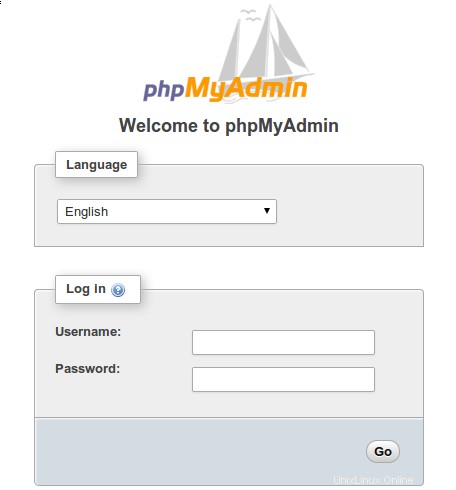
Congratulazioni! Hai installato correttamente phpMyAdmin. Grazie per aver utilizzato questo tutorial per l'installazione di phpMyAdmin sul sistema Ubuntu Debian 10 Buster. Per ulteriore aiuto o informazioni utili, ti consigliamo di controllare il sito Web ufficiale di phpMyAdmin.